So wechseln Sie Tabellen in Word horizontal und vertikal
Der
php-Editor Yuzai zeigt Ihnen, wie Sie Tabellen in Word horizontal und vertikal austauschen. Bei der Verarbeitung von Tabelleninhalten ist es manchmal erforderlich, die horizontale und vertikale Richtung der Tabelle anzupassen, um unterschiedlichen Layoutanforderungen gerecht zu werden. Durch einfache Vorgänge können Sie diese Funktion problemlos implementieren und so den Tabelleninhalt flexibler und vielfältiger gestalten. Als Nächstes erfahren Sie mehr über die einzelnen Schritte.
Zuerst müssen wir die Zeilen und Spalten der Word-Tabelle unten vertauschen. Dazu müssen wir zunächst die Tabelle vollständig auswählen, dann mit der rechten Maustaste klicken und die Kopierfunktion auswählen.
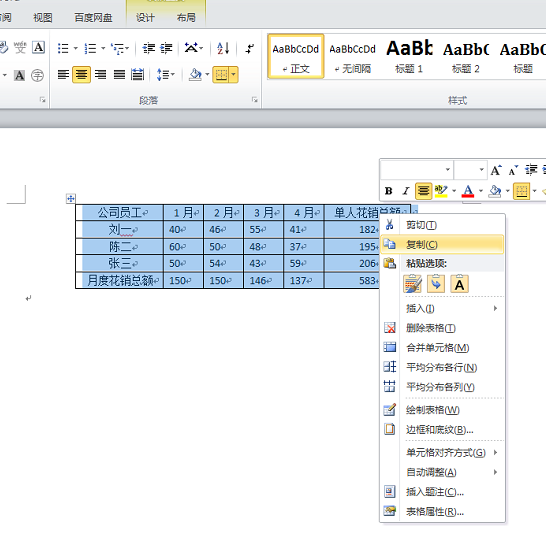
Schritt 2: Nachdem wir „Kopieren“ ausgewählt haben, minimieren wir das Wort, öffnen dann eine Excel-Tabelle, klicken mit der rechten Maustaste, wählen „Einfügen“ und fügen es wie gezeigt in die Excel-Tabelle ein.
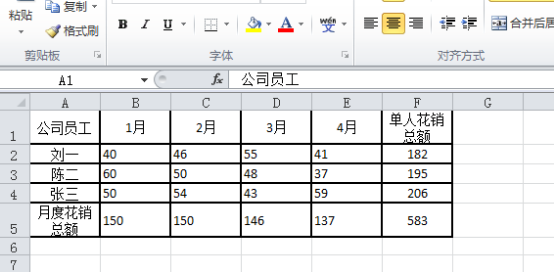
Schritt 3. Nachdem wir „Einfügen“ ausgewählt haben, wählen wir die eingefügte Tabelle aus, klicken mit der rechten Maustaste und wählen „Kopieren“, wie gezeigt.
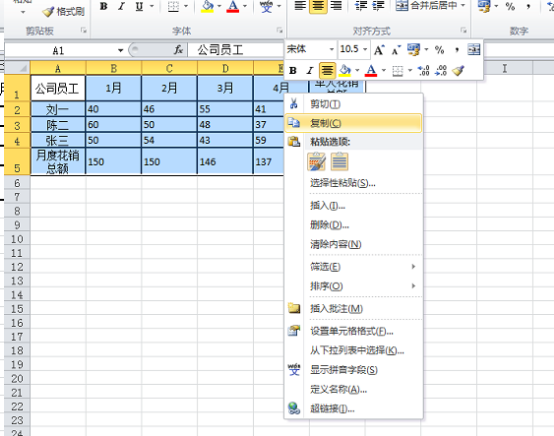
Schritt 4, dieser Schritt ist sehr wichtig, dann finden wir eine leere Stelle, klicken dann mit der rechten Maustaste und wählen „Inhalte einfügen“, wie gezeigt.
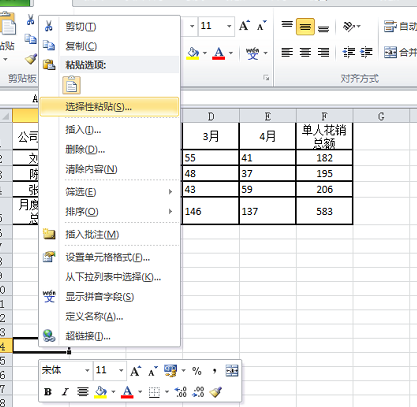
Schritt 5, dann erscheint das Dialogfeld „Inhalte einfügen“ Wir setzen ein Häkchen auf das kleine Quadrat in der unteren rechten Ecke, wie im Bild gezeigt.
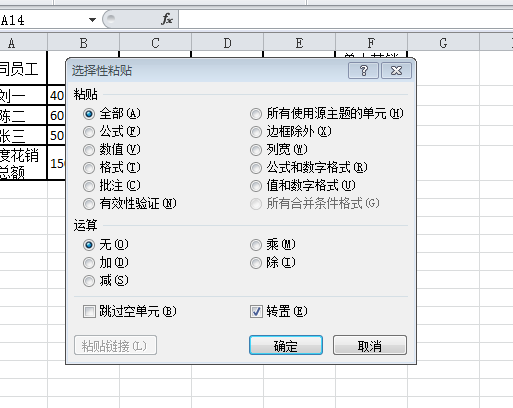
Schritt 6: Klicken Sie dann auf OK. Zu diesem Zeitpunkt wurde der Inhalt konvertiert, wie im Bild gezeigt.
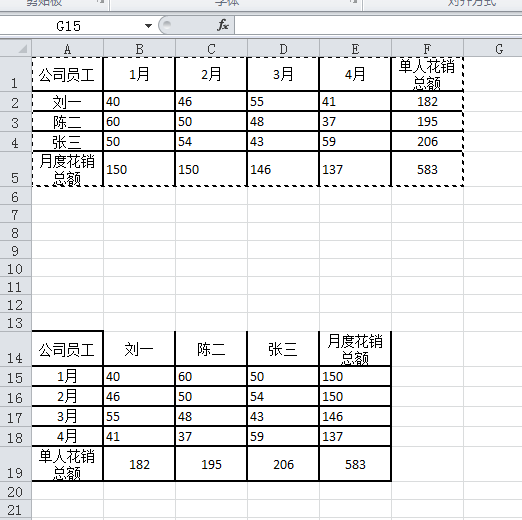
Schritt 7: Kopieren Sie dann die konvertierte Tabelle aus der Excel-Tabelle nach Word. Schließlich können wir in Word sehen, dass die Zeilen und Spalten wie gezeigt vertauscht wurden.
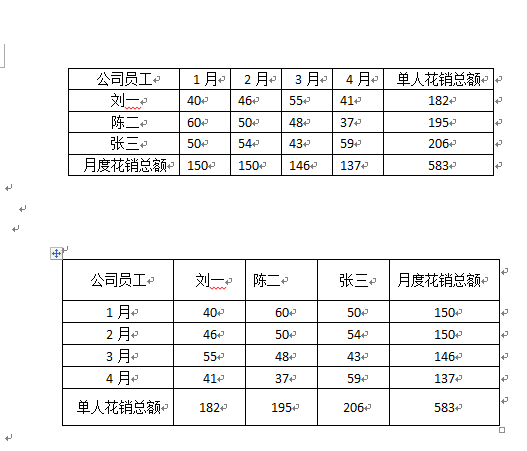
Die oben genannten Schritte sind die spezifischen Schritte, die Ihnen der Editor zum horizontalen und vertikalen Ändern der Tabelle in Word vorgestellt hat. Haben Sie es gelernt? Ich hoffe, dass mein Austausch allen helfen kann, auch nach dem Unterricht fleißiger zu üben und kompetenter zu werden, damit die zukünftige Arbeit und das Lernen bequemer und effizienter werden können.
Das obige ist der detaillierte Inhalt vonSo wechseln Sie Tabellen in Word horizontal und vertikal. Für weitere Informationen folgen Sie bitte anderen verwandten Artikeln auf der PHP chinesischen Website!

Heiße KI -Werkzeuge

Undresser.AI Undress
KI-gestützte App zum Erstellen realistischer Aktfotos

AI Clothes Remover
Online-KI-Tool zum Entfernen von Kleidung aus Fotos.

Undress AI Tool
Ausziehbilder kostenlos

Clothoff.io
KI-Kleiderentferner

AI Hentai Generator
Erstellen Sie kostenlos Ai Hentai.

Heißer Artikel

Heiße Werkzeuge

Notepad++7.3.1
Einfach zu bedienender und kostenloser Code-Editor

SublimeText3 chinesische Version
Chinesische Version, sehr einfach zu bedienen

Senden Sie Studio 13.0.1
Leistungsstarke integrierte PHP-Entwicklungsumgebung

Dreamweaver CS6
Visuelle Webentwicklungstools

SublimeText3 Mac-Version
Codebearbeitungssoftware auf Gottesniveau (SublimeText3)

Heiße Themen
 1378
1378
 52
52
 Schritte zum Anpassen des Formats von Bildern, die in PPT-Tabellen eingefügt werden
Mar 26, 2024 pm 04:16 PM
Schritte zum Anpassen des Formats von Bildern, die in PPT-Tabellen eingefügt werden
Mar 26, 2024 pm 04:16 PM
1. Erstellen Sie eine neue PPT-Datei und nennen Sie sie als Beispiel [PPT-Tipps]. 2. Doppelklicken Sie auf [PPT-Tipps], um die PPT-Datei zu öffnen. 3. Fügen Sie als Beispiel eine Tabelle mit zwei Zeilen und zwei Spalten ein. 4. Doppelklicken Sie auf den Rand der Tabelle. Die Option [Design] wird in der oberen Symbolleiste angezeigt. 5. Klicken Sie auf die Option [Schattierung] und dann auf [Bild]. 6. Klicken Sie auf [Bild], um das Dialogfeld mit den Fülloptionen mit dem Bild als Hintergrund aufzurufen. 7. Suchen Sie im Verzeichnis nach dem Fach, das Sie einfügen möchten, und klicken Sie auf „OK“, um das Bild einzufügen. 8. Klicken Sie mit der rechten Maustaste auf das Tabellenfeld, um das Einstellungsdialogfeld aufzurufen. 9. Klicken Sie auf [Zellen formatieren] und aktivieren Sie [Bilder als Schattierung anordnen]. 10. Stellen Sie [Zentrieren], [Spiegeln] und andere benötigte Funktionen ein und klicken Sie auf OK. Hinweis: Standardmäßig werden Bilder in die Tabelle eingefügt
 Ausführliche Erklärung zur Anzeige des Lineals in Word und zur Bedienung des Lineals!
Mar 20, 2024 am 10:46 AM
Ausführliche Erklärung zur Anzeige des Lineals in Word und zur Bedienung des Lineals!
Mar 20, 2024 am 10:46 AM
Wenn wir Word verwenden, verwenden wir oft Lineale, um den Inhalt schöner zu bearbeiten. Sie sollten wissen, dass zu den Linealen in Word horizontale und vertikale Lineale gehören, mit denen Sie die Seitenränder, Absatzeinzüge, Tabulatoren usw. des Dokuments anzeigen und anpassen können. Wie zeigt man also das Lineal in Word an? Als Nächstes zeige ich Ihnen, wie Sie die Linealanzeige einstellen. Studierende in Not sollten es schnell abholen! Die Schritte sind wie folgt: 1. Zuerst müssen wir das Word-Lineal aufrufen. Das Standard-Word-Dokument zeigt das Word-Lineal nicht an. Wir müssen nur auf die Schaltfläche [Ansicht] in Word klicken. 2. Dann finden wir die Option [Lineal] und überprüfen sie. Auf diese Weise können wir das Wortlineal anpassen! ja oder nein
 So erstellen Sie eine Tabelle für die Umsatzprognose
Mar 20, 2024 pm 03:06 PM
So erstellen Sie eine Tabelle für die Umsatzprognose
Mar 20, 2024 pm 03:06 PM
Die Fähigkeit, Formulare geschickt erstellen zu können, ist nicht nur eine notwendige Fähigkeit für Buchhaltung, Personalwesen und Finanzen, sondern auch für viele Vertriebsmitarbeiter sehr wichtig. Denn die verkaufsbezogenen Daten sind sehr umfangreich und komplex und können nicht einfach in einem Dokument zur Erklärung des Problems erfasst werden. Damit sich mehr Vertriebsmitarbeiter mit der Tabellenerstellung in Excel auskennen, stellt der Herausgeber die Tabellenerstellungsthemen zur Umsatzprognose vor. Freunde in Not sollten sich das nicht entgehen lassen. 1. Öffnen Sie [Sales Forecast and Target Setting], xlsm, um die in jeder Tabelle gespeicherten Daten zu analysieren. 2. Erstellen Sie ein neues [Leeres Arbeitsblatt], wählen Sie [Zelle] und geben Sie [Etiketteninformationen] ein. [Ziehen] Sie nach unten und [füllen] Sie den Monat aus. Geben Sie [Sonstige] Daten ein und klicken Sie auf [
 So fügen Sie einem Word-Dokument eine handschriftliche Unterschrift hinzu
Mar 20, 2024 pm 08:56 PM
So fügen Sie einem Word-Dokument eine handschriftliche Unterschrift hinzu
Mar 20, 2024 pm 08:56 PM
Word-Dokumente sind aufgrund ihrer leistungsstarken Funktionen weit verbreitet und können nicht nur verschiedene Formate wie Bilder und Tabellen usw. in Word einfügen, sondern für die Integrität und Authentizität der Dateien erfordern viele Dateien am Ende eine manuelle Signatur des Dokuments. Es klingt wie folgt: Wie löst man komplexe Probleme? Heute werde ich Ihnen beibringen, wie man einem Word-Dokument eine handschriftliche Unterschrift hinzufügt. Scannen oder fotografieren Sie die handschriftliche Unterschrift mit einem Scanner, einer Kamera oder einem Mobiltelefon und nehmen Sie dann mit PS oder einer anderen Bildbearbeitungssoftware den erforderlichen Zuschnitt am Bild vor. 2. Wählen Sie „Einfügen – Bild – Aus Datei“ im Word-Dokument an der Stelle, an der Sie die handschriftliche Unterschrift einfügen möchten, und wählen Sie die zugeschnittene handschriftliche Unterschrift aus. 3. Doppelklicken Sie auf das Bild der handschriftlichen Unterschrift (oder klicken Sie mit der rechten Maustaste auf das Bild und wählen Sie „Bildformat festlegen“). Daraufhin wird „Bildformat festlegen“ angezeigt.
 So legen Sie den WPS-Wert fest, um die Farbe entsprechend den Bedingungen automatisch zu ändern. Schritte zum Festlegen des WPS-Tabellenwerts, um die Farbe entsprechend den Bedingungen automatisch zu ändern
Mar 27, 2024 pm 07:30 PM
So legen Sie den WPS-Wert fest, um die Farbe entsprechend den Bedingungen automatisch zu ändern. Schritte zum Festlegen des WPS-Tabellenwerts, um die Farbe entsprechend den Bedingungen automatisch zu ändern
Mar 27, 2024 pm 07:30 PM
1. Öffnen Sie das Arbeitsblatt und suchen Sie die Schaltfläche [Start]-[Bedingte Formatierung]. 2. Klicken Sie auf „Spaltenauswahl“ und wählen Sie die Spalte aus, zu der die bedingte Formatierung hinzugefügt werden soll. 3. Klicken Sie auf die Schaltfläche [Bedingte Formatierung], um das Optionsmenü aufzurufen. 4. Wählen Sie [Bedingte Regeln hervorheben]-[Zwischen]. 5. Geben Sie die Regeln ein: 20, 24, dunkelgrüner Text mit dunkler Füllfarbe. 6. Nach der Bestätigung werden die Daten in der ausgewählten Spalte entsprechend den Einstellungen mit entsprechenden Zahlen, Text und Zellenfeldern eingefärbt. 7. Bedingte Regeln ohne Konflikte können wiederholt hinzugefügt werden, aber bei widersprüchlichen Regeln ersetzt WPS die zuvor festgelegten bedingten Regeln durch die zuletzt hinzugefügte Regel. 8. Fügen Sie die Zellspalten wiederholt nach [Zwischen] Regeln 20-24 und [Weniger als] 20 hinzu. 9. Wenn Sie die Regeln ändern müssen, können Sie die Regeln einfach löschen und dann zurücksetzen.
 Wo ist die Schattierungseinstellung in Word?
Mar 20, 2024 am 08:16 AM
Wo ist die Schattierungseinstellung in Word?
Mar 20, 2024 am 08:16 AM
Wir verwenden oft Word für Büroarbeiten, aber wissen Sie, wo sich die Schattierungseinstellungen in Word befinden? Heute werde ich Ihnen die spezifischen Operationsschritte mitteilen, schauen Sie sich das an, Freunde! 1. Öffnen Sie zunächst das Word-Dokument, wählen Sie einen Absatz mit Textabsatzinformationen aus, der mit einer Schattierung hinzugefügt werden soll, klicken Sie dann auf die Schaltfläche [Start] in der Symbolleiste, suchen Sie den Absatzbereich und klicken Sie auf die Dropdown-Schaltfläche rechts (wie im roten Kreis in der Abbildung unten dargestellt) ). 2. Nachdem Sie auf die Dropdown-Box-Schaltfläche geklickt haben, klicken Sie in den Optionen des Popup-Menüs auf die Option [Rand und Schattierung] (wie im roten Kreis in der Abbildung unten dargestellt). 3. Klicken Sie im Popup-Dialogfeld [Rand und Schattierung] auf die Option [Schattierung] (wie im roten Kreis in der Abbildung unten dargestellt). 4. Wählen Sie in der gefüllten Spalte eine Farbe aus
 Wissen Sie, wie man eine Word-Tabelle zusammenfasst?
Mar 21, 2024 pm 01:10 PM
Wissen Sie, wie man eine Word-Tabelle zusammenfasst?
Mar 21, 2024 pm 01:10 PM
Manchmal stoßen wir auf Zählprobleme in Word-Tabellen. Wenn solche Probleme auftreten, kopieren die meisten Schüler die Word-Tabelle zur Berechnung in die Hand. Gibt es eine schnelle Möglichkeit, es zu berechnen? Natürlich gibt es das, tatsächlich lässt sich die Summe auch in Word berechnen. Wissen Sie also, wie es geht? Lasst uns heute gemeinsam einen Blick darauf werfen! Freunde in Not sollten es kurzerhand schnell abholen! Schrittdetails: 1. Zuerst öffnen wir die Word-Software auf dem Computer und öffnen das zu bearbeitende Dokument. (Wie im Bild gezeigt) 2. Als nächstes positionieren wir den Cursor auf der Zelle, in der sich der summierte Wert befindet (wie im Bild gezeigt), und klicken dann auf [Menüleiste
 Wie man in Worten unterstreicht
Mar 19, 2024 pm 10:49 PM
Wie man in Worten unterstreicht
Mar 19, 2024 pm 10:49 PM
Wenn Sie eine Abschlussarbeit oder ein Lebenslaufcover erstellen, schreiben Sie Ihr Geschlecht, Ihr Alter, Ihre Klasse und andere Informationen auf das Cover, zeichnen eine Linie dahinter und schreiben Ihre eigenen Informationen. Dann geht es darum, den Namen zu unterstreichen Was jeder zum Unterstreichen in Worten fragt, werde ich Ihnen im Folgenden mitteilen. Kommen Sie und lernen Sie! Öffnen Sie zunächst das Dokument auf Ihrem Computer, klicken Sie auf die Schaltfläche [Start] in der oberen Symbolleiste von Word und dann auf die unterstrichene Symbolschaltfläche unter dem Buchstaben [U], wie im roten Kreis in der Abbildung unten dargestellt. 2. Platzieren Sie dann den Cursor an der Stelle, an der Sie unterstreichen möchten, und drücken Sie dann die Leertaste auf der Tastatur. Die Länge der Unterstreichung kann entsprechend der Anzahl der Leerzeichen gesteuert werden, wie im roten Kreis dargestellt die Abbildung unten.




